windows安装系统盘,轻松完成系统升级与重装
Windows系统盘安装指南:轻松完成系统升级与重装
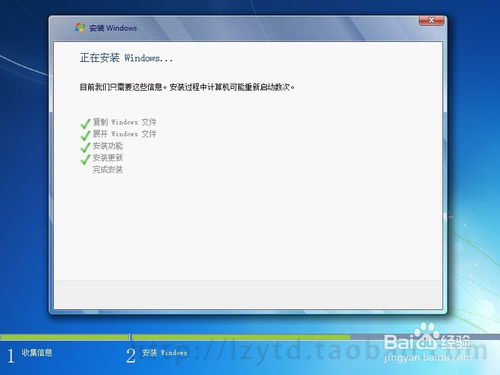
随着电脑使用时间的增长,系统盘的维护和升级变得尤为重要。本文将详细介绍如何在Windows系统中安装系统盘,包括系统升级、系统重装以及注意事项,帮助您轻松完成系统维护。
一、准备工作

在开始安装系统盘之前,请确保您已做好以下准备工作:
准备一个8GB或更大的U盘或光盘。
下载Windows系统镜像文件(ISO格式)。
备份重要数据,以防数据丢失。
关闭杀毒软件,以免影响安装过程。
二、制作启动U盘或光盘

1. 下载Windows系统镜像文件
您可以从微软官网或其他正规渠道下载Windows系统镜像文件。以Windows 10为例,访问微软官网下载Windows 10 ISO文件。
2. 使用第三方软件制作启动U盘或光盘
使用如UltraISO、Rufus等第三方软件将ISO文件烧录到U盘或光盘上,制作启动盘。
3. 确认启动顺序
进入BIOS设置,将U盘或光盘设置为第一启动项,以便从启动盘启动电脑。
三、安装Windows系统

1. 启动电脑
插入制作好的启动U盘或光盘,重启电脑。根据提示,从启动盘启动电脑。
2. 选择安装类型
在安装界面,选择“自定义:仅安装Windows(高级)”选项,进入分区管理界面。
3. 分区操作
根据需要,对硬盘进行分区。您可以选择删除现有分区、新建分区或调整分区大小。建议将C盘设置为系统盘,并分配足够的磁盘空间。
4. 安装Windows系统
选择C盘分区,点击“下一步”开始安装Windows系统。安装过程中,请耐心等待。
四、系统激活与驱动安装
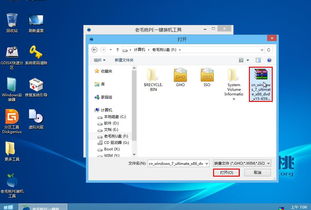
1. 系统激活
安装完成后,您需要激活Windows系统。您可以选择在线激活或使用激活密钥。
2. 驱动安装
安装完成后,部分硬件可能需要安装驱动程序。您可以通过以下方式获取驱动程序:
访问电脑制造商官网,下载相应硬件的驱动程序。
使用Windows更新功能,自动检测并安装驱动程序。
五、注意事项
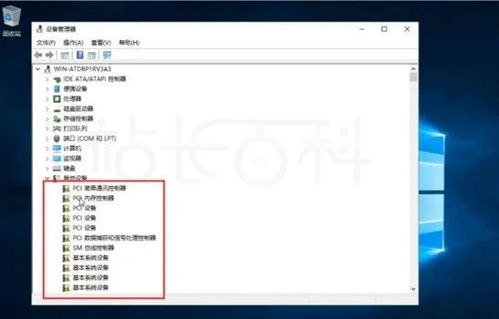
1. 确保下载的Windows系统镜像文件为正版,以免出现系统问题。
2. 在安装过程中,请勿随意关闭电脑,以免造成系统损坏。
3. 安装完成后,请及时备份重要数据,以防数据丢失。
4. 在安装驱动程序时,请确保选择与电脑硬件相匹配的驱动程序。
通过以上步骤,您可以在Windows系统中轻松完成系统盘的安装。在安装过程中,请注意备份重要数据,确保系统稳定运行。祝您安装顺利!
